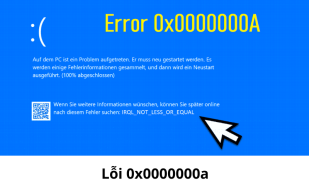Cách ẩn trò chuyện Zalo trên điện thoại và máy tính cực đơn giản
Xem nhanh [ẨnHiện]
- 1 Vì sao nên ẩn trò chuyện Zalo?
- 2 Hướng dẫn cách ẩn trò chuyện Zalo bằng điện thoại
- 2.1 Hướng dẫn nhanh
- 3 Hướng dẫn cách ẩn trò chuyện Zalo bằng máy tính
- 4 Hướng dẫn chi tiết cách tìm kiếm trò chuyện đã bị ẩn trên Zalo
- 5 Hướng dẫn chi tiết cách mở lại trò chuyện đã bị ẩn trên Zalo
- 6 Những câu hỏi liên quan đến cách ẩn trò chuyện Zalo
- 6.1 Ẩn trò chuyện Zalo thì có nhận được thông báo tin nhắn không?
- 6.2 Khi ẩn trò chuyện đối phương có biết không?
- 7 Tạm kết
Ứng dụng nhắn tin và gọi điện miễn phí Zalo đang thu hút số lượng người dùng khổng lồ tại Việt Nam nhờ sự tiện ích, cùng các tính năng đa dạng: gọi video call, gọi thoại, nhắn tin, thanh toán hóa đơn… Và để bảo vệ tốt hơn quyền riêng tư, hay bảo mật các tin nhắn quan trọng, nhiều người dùng Zalo đã lựa chọn cách ẩn trò chuyện Zalo trong trường hợp này. Dưới bài viết sau đây, chúng tôi sẽ mách bạn cách ẩn trò chuyện Zalo cực đơn giản, dễ thực hiện mới nhất 2024 nhé!
.png?1723627917924)
Cách ẩn trò chuyện trên Zalo đang được quan tâm nhất
Vì sao nên ẩn trò chuyện Zalo?
Mặc dù là ứng dụng tiện lợi cho việc trao đổi công việc, kết nối với người thân bạn bè từ khắp nơi trên Việt Nam. Tuy nhiên, với những cuộc trò chuyện đôi lúc sẽ có chủ đề bí mật, hay quan trọng mà bạn cần ẩn đi và để người khác không nhìn thấy.
Khi bạn ẩn trò chuyện Zalo bằng cách đặt mã PIN mật khẩu cũng là một thao tác giúp thông tin cuộc trò chuyện được bảo mật hơn, dù thực tế ứng dụng Zalo đã có tính năng bảo mật thông tin cao. Việc đặt mã PIN cho cuộc trò chuyện sẽ làm boxchat (hộp thoại) bị ẩn ra khỏi giao diện trò chuyện Zalo. Cách này giúp người dùng có thể yên tâm trong các trường hợp cần đưa điện thoại cho người khác sử dụng hay sửa chữa.
.png?1723627945184)
Ẩn cuộc trò chuyện Zalo mang đến cho bạn nhiều lợi ích
Cách đặt mã PIN ẩn trò chuyện trên Zalo đều có thể thao tác trên cả điện thoại iOS, điện thoại Android và máy tính (phiên bản web).
Hướng dẫn cách ẩn trò chuyện Zalo bằng điện thoại
Các bạn có thể thực hiện thao tác sau để nhanh chóng ẩn trò chuyện Zalo bằng điện thoại bất kỳ:
Chọn hộp thoại muốn ẩn trên Zalo => Bấm chọn “Ẩn trò chuyện” => Nhập mã PIN tương ứng => Bấm “Hoàn tất” là xong.
Hướng dẫn nhanh
- Cách 1: Để ẩn cuộc trò chuyện: Truy cập Zalo => Nhấn giữ hộp thoại muốn ẩn => Bấm chọn Ẩn trò chuyện => Đặt mã PIN (cũng là mật khẩu) cho hộp thoại => Bấm vào “Hoàn tất”.
.png?1723627984589)
Hướng dẫn chi tiết cách ẩn cuộc trò chuyện trên Zalo
- Cách 2: Bỏ ẩn/Tìm lại hộp thoại đã ẩn: Vào Zalo => Tại thanh tìm kiếm, hãy gõ tên người dùng Zalo bạn đã ẩn trò chuyện => Bấm xác nhận bằng mã PIN bạn đã đặt ra.
- Cách 3: Trường hợp muốn bỏ ẩn và cho hộp thoại hiển thị lại bình thường, bấm vào tùy chọn biểu tượng ba chấm trên góc => Nhấn “Bỏ ẩn” là được.
Chỉ với các bước đơn giản trên bạn đã có thể tìm kiếm và bỏ ẩn trò chuyện đã ẩn trên Zalo rồi đấy.
Hướng dẫn cách ẩn trò chuyện Zalo bằng máy tính
Cách ẩn trò chuyện Zalo trên máy tính cũng khá đơn giản và giống như khi ẩn trên điện thoại. Bạn có thể thực hiện thao tác ẩn hộp thoại thông qua các bước dưới đây:
- Vào Zalo web và bấm vào đăng nhập (bằng số điện thoại hoặc mã QR) => Bấm chọn hộp thoại muốn ẩn => Nhấn vào dấu 3 chấm hoặc click chuột phải => Từ thanh tùy chọn, bấm vào “Ẩn cuộc trò chuyện => Đặt mật khẩu là mã PIN => Hoàn tất.
.png?1723628020753)
Để ẩn cuộc trò chuyện trên máy tính hãy thực hiện theo hướng dẫn
Lưu ý: Việc ẩn trò chuyện Zalo và đặt mật khẩu (mã PIN) chỉ có thể làm một lần. Bạn không thể thay đổi mã PIN nên phải đặt đúng và nhớ đúng mã PIN nếu muốn bỏ ẩn hay tiếp tục ẩn cuộc trò chuyện đó.
Hướng dẫn chi tiết cách tìm kiếm trò chuyện đã bị ẩn trên Zalo
Trường hợp bạn muốn đọc lại nội dung gì đó trong cuộc trò chuyện đã bị ẩn trên Zalo, hãy thao tác một trong 2 cách sau:
- Cách 1: Trên thanh tìm kiếm, bạn hãy nhập tên người dùng trong hộp thoại đã ẩn => Truy cập vào hộp thoại tương ứng => Xác nhận mật khẩu là mã PIN đã cài đặt trước đó.
- Cách 2: Để tìm kiếm cuộc trò chuyện bị ẩn nhanh hơn, bạn có thể nhập mã PIN đã cài đặt trên thanh tìm kiếm, vậy là xong.
.png?1723628039914)
Cách tìm cuộc trò chuyện đã bị ẩn trên Zalo nhanh chóng đơn giản
Việc tìm kiếm chỉ giúp bạn có thể xem lại cuộc trò chuyện, nhưng khi bạn thoát ra thì hộp thoại này vẫn sẽ nằm trong mục bị ẩn cho tới khi bạn thực hiện thao tác mở lại.
Hướng dẫn chi tiết cách mở lại trò chuyện đã bị ẩn trên Zalo
Bạn có thể giúp cuộc trò chuyện trở lại bình thường nếu bạn cảm giác rằng không cần quá bảo mật thông tin hay riêng tư quá mức cho cuộc trò chuyện, bạn cũng thể mở ẩn bằng những bước đơn giản dưới đây:
- Bước 1: Để có thể tìm kiếm lại hộp thoại đã bị ẩn, bạn hãy gõ tên người dùng hộp thoại đó trên thanh tìm kiếm, hoặc nhập mã PIN cho cuộc trò chuyện.
.png?1723628062578)
Cách bật lại cuộc trò chuyện đã bị ẩn trước đó
- Bước 2: Với điện thoại, hãy nhấn giữ cuộc trò chuyện để bỏ ẩn. Còn nếu máy tính thì bạn chọn vào dấu 3 chấm => Nhấn bỏ ẩn trò chuyện.
Chỉ với 2 bước đơn giản trên bạn đã có thể bỏ ẩn cuộc trò chuyện trên Zalo rồi, hãy thử áp dụng đi nhé.
Những câu hỏi liên quan đến cách ẩn trò chuyện Zalo
Ẩn trò chuyện Zalo thì có nhận được thông báo tin nhắn không?
Bạn sẽ không nhận được thông báo tin nhắn đến nếu tin nhắn được gửi từ hộp thoại đã bị ẩn. Chỉ khi bạn vào tìm kiếm và xem lại cuộc trò chuyện đó thì mới thấy và xem được nội dung tin nhắn mới.
Khi ẩn trò chuyện đối phương có biết không?
Câu trả lời là không. Vì thao tác ẩn cuộc trò chuyện chỉ diễn ra từ 1 phía, tức là đối phương sẽ không biết đã bị bạn ẩn đi, hoặc nội dung tin nhắn vẫn được gửi đi như bình thường, chỉ là bạn sẽ không nhìn thấy hộp thoại được hiển thị trên màn hình chính.
.png?1723628457946)
Ẩn cuộc trò chuyện Zalo đối phương sẽ không biết
Tạm kết
Và bài viết vừa rồi đã hướng dẫn chi tiết cách ẩn trò chuyện Zalo trên điện thoại và máy tính cực đơn giản, nhanh chóng, mới nhất 2024 cũng nhưng cách tìm kiếm, bỏ ẩn cuộc trò chuyện. Chúc các bạn đã đọc bài viết này thực hiện thành công nhé.
Viettablet.com

 iPhone 12 128GB (Chính Hãng VN/A)
iPhone 12 128GB (Chính Hãng VN/A)
 Sony Xperia 5 Mark II (8GB - 128GB) Like New
Sony Xperia 5 Mark II (8GB - 128GB) Like New
 Apple Watch Series 4 (40mm - 44 mm) Bản Thép LTE -...
Apple Watch Series 4 (40mm - 44 mm) Bản Thép LTE -...
 Apple Watch Series 6 (40mm - 44 mm) Bản Thép LTE -...
Apple Watch Series 6 (40mm - 44 mm) Bản Thép LTE -...
 Apple Watch Series 5 (40mm - 44 mm) LTE Bản Thép -...
Apple Watch Series 5 (40mm - 44 mm) LTE Bản Thép -...
 Sạc dự phòng cao cấp Xiaomi 10.000mAh
Sạc dự phòng cao cấp Xiaomi 10.000mAh
 Pin sạc dự phòng Samsung 10.000 mAh Type-C Mới...
Pin sạc dự phòng Samsung 10.000 mAh Type-C Mới...
 Tai nghe Bluetooth AirPods 2 Apple mới 100% chính...
Tai nghe Bluetooth AirPods 2 Apple mới 100% chính...
 Tai nghe Bluetooth AirPods Pro mới 100% chính hãng VN/A
Tai nghe Bluetooth AirPods Pro mới 100% chính hãng VN/A